Jika anda pengguna Windows 10 atau Windows 11, anda biasanya akan melihat jam digital kecil dan tarikh di sudut kanan bawah yang sesuai untuk menyemak masa dan tarikh. Walau bagaimanapun, jika anda ingin menyesuaikan lebih banyak paparan jam digital atau analog yang lebih besar ke desktop untuk menjadikannya lebih menarik perhatian maka anda berada di tempat yang betul. Selain itu, dalam panduan Windows 11 ini, anda akan belajar carameletakkan atau menambah jam pada desktop dalam Windows 11.
Cara Meletakkan Jam ke Desktop dalam Windows 11
Terdapat beberapa alat jam untuk Windows 11. Walau bagaimanapun, kami mendapati Rainmeter yang paling menarik.
Rainmeter ialah meter prestasi desktop yang sangat boleh dikonfigurasikan untuk Windows. Projek sumber terbuka ini menunjukkan CPU, RAM, rangkaian, ramalan cuaca, kuasa bateri, suapan RSS, senarai main, imej dan maklumat sistem penting yang lain.
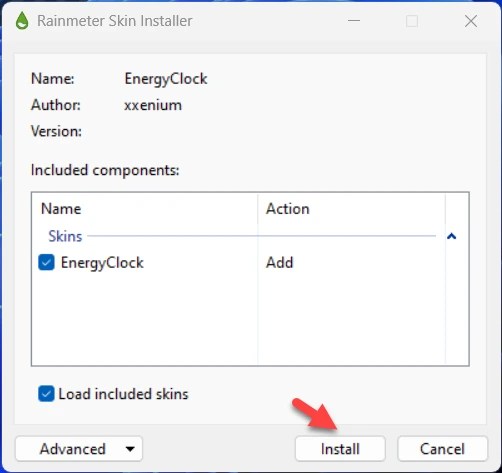
Ia juga boleh digunakan sebagai alat menyesuaikan kerana ia mempunyai tema kulit yang sangat boleh dikonfigurasikan. Anda akan dapat memilih daripada beberapa tema kulit, dan selepas anda menemui tema yang anda suka, anda hanya perlu memuat turunnya. Ini ialah alat utiliti buatan komuniti yang tersedia secara percuma.
Jadi, berikut ialah langkah untuk meletakkan dan meletakkan jam pada desktop Windows 11.
Langkah 1. Klik di sini untuk memuat turun apl ini.
Langkah 2. Setelah dimuat turun,pasangnya.
Langkah 3. Apabila dipasang, klikSelesai.
Langkah 4. Klik di sini untuk memuat turun kulit jam untuk desktop Windows 11 anda. Di sini, anda boleh mengetahui pelbagai jenis jam analog dan digital. Cari gaya jam pilihan anda dan kemudian muat turunnya.
Langkah 5. Setelah dimuat turun, klik dua kali padanya untuk memasangl.
pasang
Langkah 6. Beginilah rupa jam baharu pada desktop Windows 11.

Jam ke Desktop dalam Windows
Jika jam tidak dimuatkan, buka Rainmeterperisian dan kembangkan nama jam khusus itu. Dalam kes saya, ia ialah Tercio LS2 – Jamdan kemudian pilih Jam. Akhir sekali, klik kanan pada fail ini dan klik Muat.
Untuk mengalih keluar jam daripada desktop Windows 11, cuma klik kanan padanya dan pilih Nyah muat kulit.
Punggah kulit
Adakah Rainmeter Perisian Selamat?
Rainmeter telah terbukti dan disahkan selamat dan selamat untuk digunakan menggunakan lebih daripada 50 perisian antivirus. Ia mengesan tiada kemungkinan jangkitan atau bahaya pada PC anda. Selain itu, ia boleh menyesuaikan desktop Windows anda dalam pelbagai cara. Contohnya, ia kini diprapasang dengan Enigma, jenis kulit desktop yang membolehkan anda menambah jam, kalendar dan suapan RSS, serta pelbagai monitor sistem.
Enigma telah ditampilkan kerana ia mengubah desktop anda menjadi persekitaran yang sangat berguna. Anda boleh mengalihkan tingkap meter yang berbeza secara bebas, mengubah kulitnya, melaraskan ketelusannya, malah menjadikannya hilang sepenuhnya.
Itu sahaja. Beginilah cara anda boleh menambah dan meletakkan jam pada desktop Windows 11.
Baca Lagi